惠普电脑启动时黑屏大写和数字键闪烁两次怎么办
1、开机加电,但是屏幕无显示,同时大写键(Caps Lock)和数字键(Num Lock)闪烁两下,停顿后,再次闪烁两下,是怎么回事?别急,这可能使BIOS损坏导致的。您可以尝试使用下面的方法,创建一个U盘恢复工具来恢复BIOS
步骤 1: 创建 3 合 1 U盘恢复工具
请按照下列步骤创建 3 合 1 U盘。
1.)点击此处,将 HP 电脑诊断工具 (SP69063) 下载到电脑上。
2)直接将就绪的空白 U盘插入电脑。
请勿通过 USB 延长线或 USB 集线器将 USB 密钥插入电脑。
注 :对于 Windows 平板电脑(如 EnvyX2),您可以使用原始键盘中的 USB 端口。
注 :惠普建议您使用可容纳 4 GB、8 GB 或 16 GB 数据的 U盘。 如果将文件保存在 USB 密钥上,请先备份您的文件。
当系统可识别 U盘时,记下该 U盘的盘符。
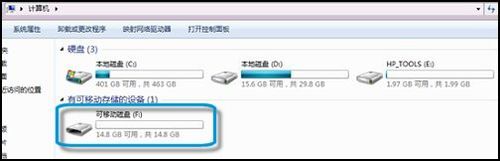
双击刚刚下载好的SP69063.exe,按照安装向导中的提示,依次点击“下一步”进行安装;
在安装完成后,“命令提示符”窗口将打开。
注 :如果无法自动打开“命令提示符”窗口,请访问保存 HP 诊断工具的位置,并打开 bat 文件。
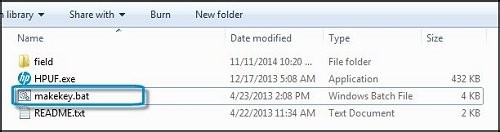
在安装界面上,输入该 U盘的盘符,按下 enter,然后按 Y 和 enter 进行确认。
注 :输入名称时,不要输入冒号“:”
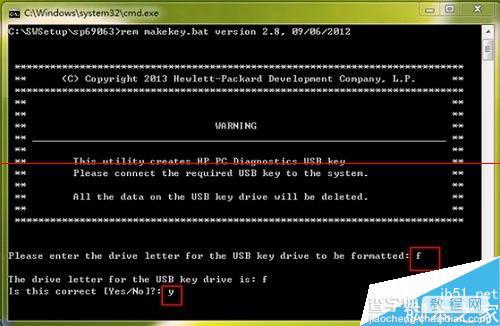
将显示格式化 U盘和复制 U盘中的文件的状态。
格式化完成后,该窗口会自动关闭
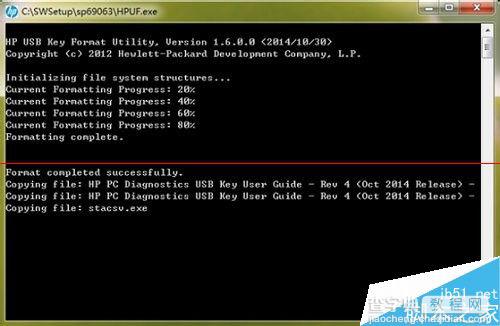
显示 U盘现在已准备就绪 消息时,按任意键,完成安装
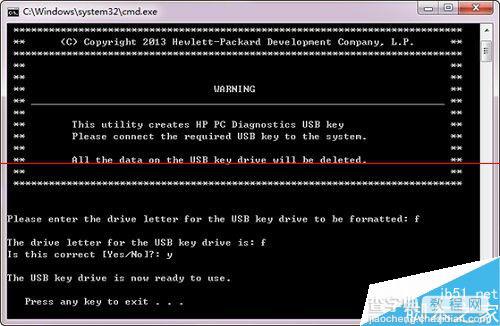
完成安装后,U盘盘符将更改为 HP_TOOLS
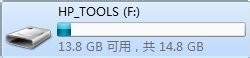
如果在安装过程中显示错误消息,请重新启动笔记本电脑或更换U盘,然后再次尝试
步骤 2: 使用“3 合 1 U盘恢复工具”,恢复 BIOS
按照以下步骤操作,通过 U盘恢复 BIOS。
1) 关闭电脑。
2) 插入在步骤一中已经制作好的U盘。
3) 按下 Windows + B 组合键。
注 :如果电脑中的“开始”键和“B”键损坏,则您可以同时按下四个方向键,强制启动恢复程序。
4) 按下 电源 按钮。
5.) 电脑启动后,请按住 Windows + B 组合键 3 到 5 秒钟。
Caps Lock 指示灯闪烁三至五次。
在某些电脑上,当启动 BIOS 恢复操作时,将显示 UEFI BIOS 恢复界面(只显示,无法控制)。 在某些电脑上,Caps Lock 和 Num Lock 同时闪烁,但屏幕上没有显示任何内容。 3 到 5 分钟后,显示 BIOS 成功恢复 消息(不同型号,该界面将会有所不同)。
6) BIOS 恢复完成后,检查 BIOS 版本,并执行所需的更新。
ROM 文件中包含的 BIOS 恢复密钥并非是最新版本。
注:如果 5 分钟后没有显示屏幕,这意味着无法完成恢复。请联系当地惠普金牌维修中心。
【惠普笔记本启动时黑屏 大写和数字键闪烁两次的解决办法】相关文章:
